Jak opravit, že Whatsapp nefunguje na iPhone
Existuje mnoho uživatelů, kteří si stěžují na to, že se WhatsApp při používání automaticky zavře. Po aktualizaci iOS 10/9/8/7 může nastat mnoho scénářů, kdy může dojít k selhání aplikace WhatsApp při spuštění na iPhone. Lidé zkoušejí několik metod, když se jejich WhatsApp nepřipojí, když jste nainstalovali poškozenou aplikaci nebo když se váš WhatsApp na vašem iPhone zhroutil. Zde vám nabídneme některá nejlepší řešení, jak překonat problém s havárií WhatsApp a jaký by byl nejlepší způsob řešení WhatsApp nefunguje na iPhone a WhatsApp se nepřipojují k iPhone.
- Část 1. Zhroucení WhatsApp na iPhone – Jak tento problém vyřešit
- Část 2. Jak vyřešit problém „Nelze se připojit k WhatsApp“.
- Část 3. Jak opravit „Nelze odesílat nebo přijímat zprávy“
- Část 4. Jak opravit „kontakty se nezobrazují na WhatsApp“
- Část 5. Jak opravit „zpoždění příchozích zpráv“
- Část 6. Bojíte se ztráty dat? Zálohujte si to na PC!
Část 1. Zhroucení WhatsApp na iPhone – Jak tento problém vyřešit
Většina uživatelů WhatsApp vyzkoušela řadu způsobů, když WhatsApp havaroval na jejich iPhone. Váš WhatsApp může čelit mnoha chybám. Může se šířit z různých možných příčin. Pokud tedy máte potíže s připojením aplikace WhatsApp, ujistěte se, že jste zařízení nejprve vypněte a po několika minutách jej znovu zapněte. Udělejte totéž s přepínači Wi-Fi a režimu v letadle na vašem zařízení. Pokud se váš WhatsApp stále nepřipojuje k iPhone, doporučujeme následovat 6 řešení, která vám pomohou problém vyřešit.
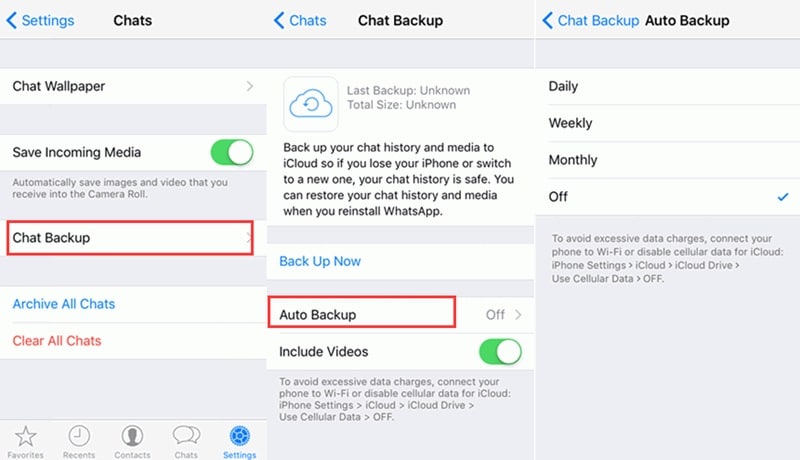
Jednoduše vypněte automatické zálohování, protože iCloud Drive může být největším problémem ze všech. I když jsou všechny proměnné správné, některé problémy budou na cestě ke zhroucení vašeho WhatsApp. Nejlepším způsobem je tedy vypnout automatické zálohování a pokusit se problém vyřešit.
Zakázat jednotku iCloud
Přejděte do nastavení > iCloud a klepněte na iCloud Drive > Vypnout vypínač. To může fungovat náhodně a opravit váš WhatsApp.
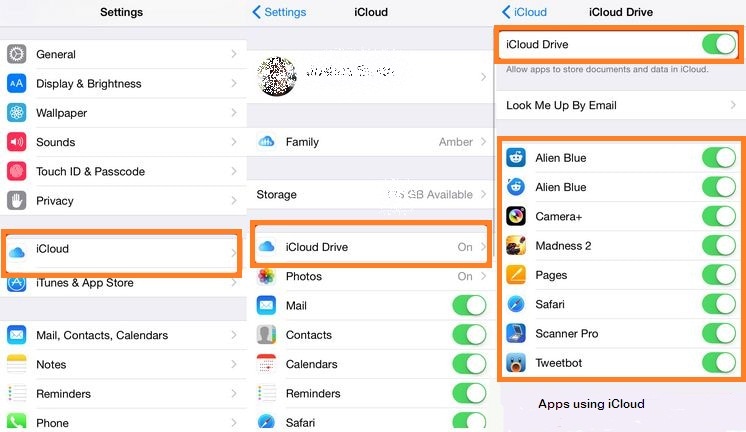
Přeinstalujte WhatsApp
Stačí přeinstalovat WhatsApp, protože je to nejjednodušší způsob, jak obnovit WhatsApp, když selhal na vašich chytrých telefonech. Víme, že to smaže vaši historii chatu, ale pokud ji chcete obnovit zpět, použijte software třetí strany.
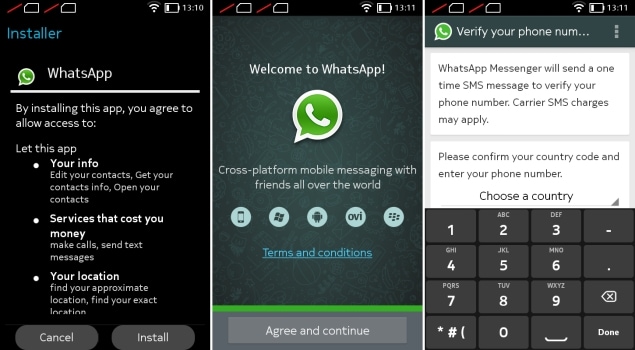
Upravte Facebook na iPhone
Váš WhatsApp může selhat, když jste nedávno nainstalovali aplikaci Facebook a povolili synchronizaci kontaktů mezi aplikací Facebook a telefonním adresářem. Chcete-li to jednoduše vyřešit, musíte jít do Nastavení> Zadejte svůj e-mail a heslo na Facebooku> Vypnout synchronizaci kontaktů.
Aktualizovat nejnovější verzi
Jednoduše zkontrolujte verzi aktualizace WhatsApp, pokud je k dispozici, protože WhatsApp může selhat kvůli chybě ve vašem zařízení. Pokud se WhatsApp stále nepřipojuje k iPhone, restartujte několikrát a uvolněte místo na vašem iPhone.
Obnovit přes iTunes
Existuje šance, že WhatsApp selhal kvůli iTunes. Jednoduše tedy přejděte na svém zařízení do obchodu App Store a zkontrolujte aktualizace > zakoupené aplikace.
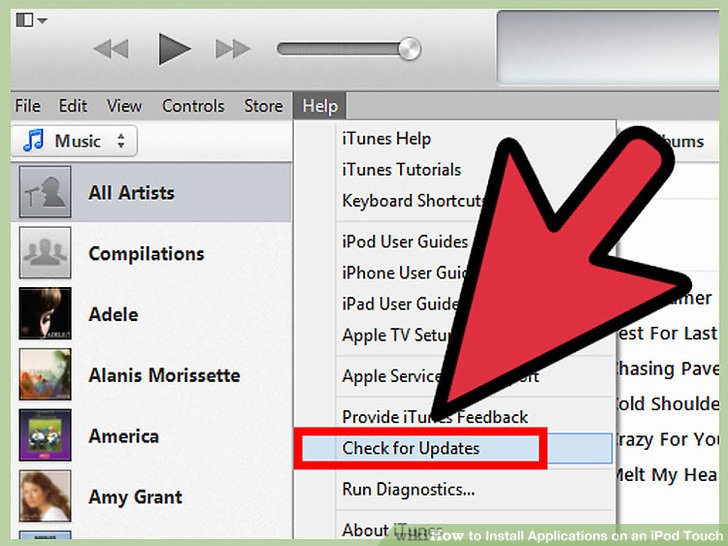
Část 2. Jak vyřešit problém „Nelze se připojit k WhatsApp“.
Pokud se nemůžete připojit k WhatsApp, bude za tím obvykle mnoho důvodů. Nemáte aktivní připojení k internetu. Pokud stále čelíte stejné situaci, kdy WhatsApp nefunguje na iPhonu, zkuste použít Wi-Fi, zapněte a vypněte připojení a poté odeberte telefon z letového režimu, později můžete telefon restartovat. Také zkontrolujte, zda jste v nabídce Využití dat neomezili využití dat na pozadí pro WhatsApp, a zjistěte, zda je nastavení APN správně nakonfigurováno. Nezapomeňte zkontrolovat aktualizace otevřením Google Play a instalací nejnovější verze. Pokud však aplikaci znovu instalujete, ujistěte se, že jste provedli zálohu své minulé konverze pomocí jakékoli přenosové aplikace, protože přeinstalace může smazat celou vaši historii chatu.
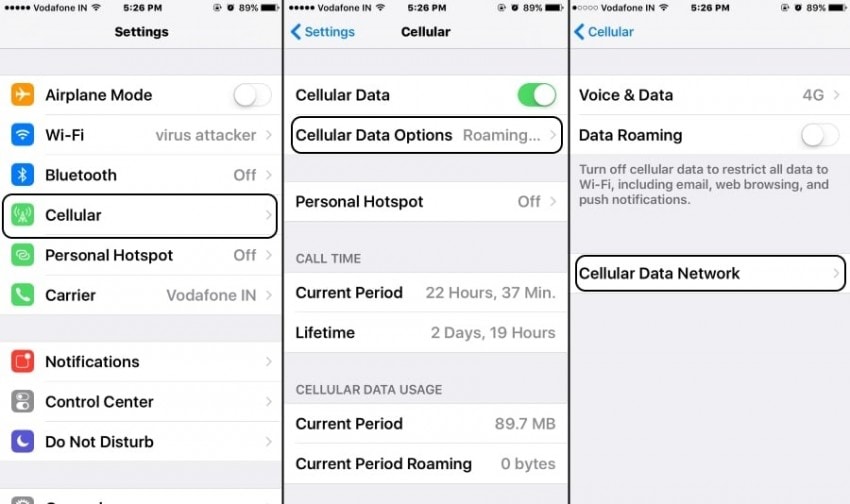
Část 3. Jak opravit „Nelze odesílat nebo přijímat zprávy“
Pokud váš WhatsApp na iPhone nefunguje a nemůžete odesílat ani přijímat zprávy, projděte si níže uvedené věci a ujistěte se, že funguje správně. Zkontrolujte svou nejnovější verzi iOS, zkontrolujte aktualizaci nastavení operátora. Pro odeslání zprávy potřebujete mobilní data nebo Wi-Fi připojení, ať už máte zapnuto cokoliv. Potvrďte u svého operátora, že typ zprávy, kterou se pokoušíte odeslat, jako je MMS, SMS, vaše zařízení podporuje nebo ne. Pokud se pokoušíte odesílat skupinové zprávy MMS na iPhone a ujistěte se, že je zapnutý. Pokud nemáte žádnou možnost zapnout zprávy, kontaktujte svého operátora.
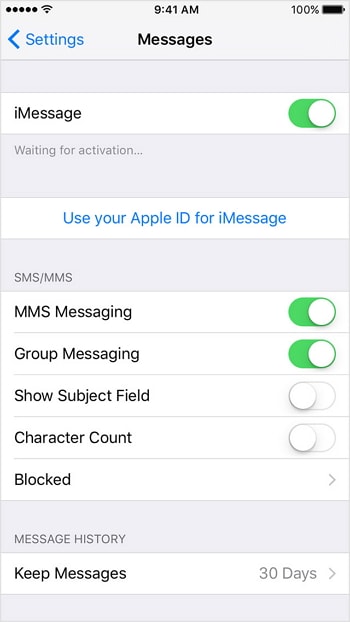
Jak to lze opravit?
Resetujte svůj iPhone: Jednoduše stiskněte a podržte tlačítko současně a resetujte telefon.
Stav iMessage: Pokud máte problémy s iMessage, nebudete moci odesílat textové zprávy. V takovém případě stačí počkat, až služba začne opět normálně fungovat.
Přepnout iMessage: Je to jednoduché řešení, kde potřebujete jednoduše posílat texty, přijímat texty a zapnout iMessage vypnout a zase zapnout.
Poznámka: Pokud výše uvedené případy nefungují, povolte možnost Odeslat jako SMS, Smazat některé zprávy, abyste vytvořili nějaké úložiště, proveďte aktualizaci nastavení operátora a také resetujte nastavení sítě, přičemž se ujistěte, že aktualizujete nejnovější verzi softwaru.
Část 4. Jak opravit „kontakty se nezobrazují na WhatsApp“
Může nastat situace, kdy nebudete moci vidět kontakty zobrazené na WhatsApp. Proto se musíte ujistit, že všechny vaše kontakty v telefonním seznamu jsou viditelné. Váš přítel musí být uživatelem aplikace WhatsApp Messenger. Váš WhatsApp Messenger by se neměl synchronizovat s přáteli na Facebooku. Za tímto účelem musíte ručně přidat jejich telefonní čísla a uložit je do telefonního seznamu, abyste je mohli přidat do WhatsApp.
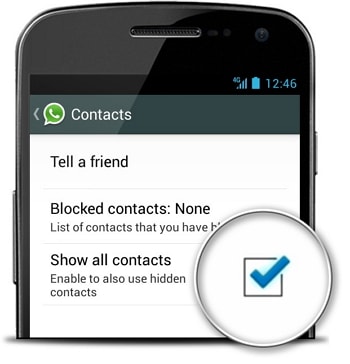
Ujistěte se, že jsou přidané kontakty importovány z karty SIM do telefonního seznamu. Jednoduše obnovte svůj seznam kontaktů a spusťte aplikaci WhatsApp > ikona nových chatů > Tlačítko Menu > Nastavení > Kontakty > Zobrazit všechny kontakty. Dalším řešením problému je, že kontaktní číslo je viditelné, ale jméno ne, je to z některých právních důvodů, kdy některé kontaktní informace nemohou být vystaveny aplikacím třetích stran.
Část 5. Jak opravit „zpoždění příchozích zpráv“
WhatsApp se na iPhone nepřipojuje a vaše příchozí zprávy jsou zpožděny? Chcete-li tedy zajistit rychlé doručování zpráv a oznámení WhatsApp, musíte svůj iPhone správně nakonfigurovat. Jednoduše zkontrolujte připojení k internetu a postupujte podle kroků pro odstraňování problémů s připojením. Otevřete aplikaci nastavení > Aplikace > WhatsApp > Využití dat.
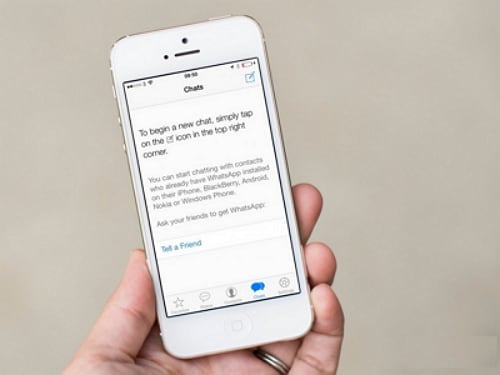
Restartujte telefon a několikrát jej zapněte a vypněte. Jednoduše se odhlaste z WhatsApp Web pomocí tlačítka Menu > WhatsApp Web > Odhlásit se ze všech počítačů. V režimu spánku můžete nechat Wi-Fi zapnuté. Odinstalujte úkol zabijáka a skryjte aplikaci před přijímáním zpráv. Pokud je signál pomalý a kolísá, když se pohybujete z jednoho místa na druhé. Z tohoto důvodu nejste schopni odesílat a přijímat data dostatečně rychle.
Část 6. Bojíte se ztráty dat? Zálohujte si to na PC!
Pro dokonalý a snadný přenos doporučujeme použít nejlepší aplikaci pro přenos zpráv WhatsApp, tzn DrFoneTool – WhatsApp Transfer. Tento software může snadno přenášet zprávy WhatsApp mezi dvěma zařízeními, aniž by vyžadoval jakýkoli prostředník, a zálohovat data WhatsApp WhatsApp do PC v jednoduchých krocích. Může však také zálohovat váš WhatsApp se nepřipojuje k iPhone.
Postupujte podle těchto jednoduchých kroků pro zálohování dat WhatsApp z iPhone do PC a náhled konverzací na počítači.
Krok 1 Spusťte na počítači DrFoneTool a vyberte možnost Obnovit sociální aplikaci.

Krok 2 Vyberte Zálohovat zprávy WhatsApp v rozhraní DrFoneTool.

Krok 3 Připojte svůj iPhone k počítači pomocí USB kabelů. Poté, co DrFoneTool rozpozná telefon, klikněte na tlačítko Zálohovat.
Krok 4 Přečtěte si konverzace WhatsApp v záloze prostřednictvím DrFoneTool na vašem PC.

Všechny výše uvedené metody ukazují přímou cestu k „Jak WhatsApp nefunguje na iPhone“ a pomocí těchto tipů jistě získáte pomoc při dokonalém přenosu vašich zpráv.
poslední články

